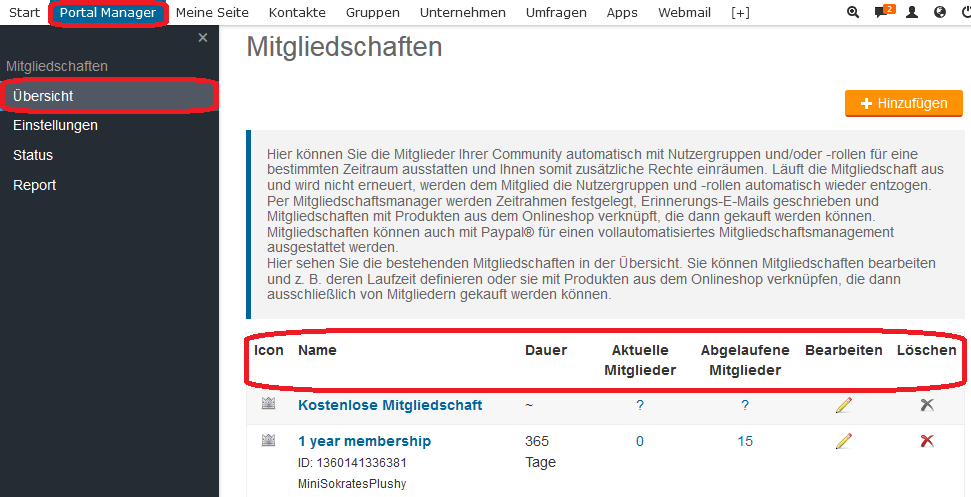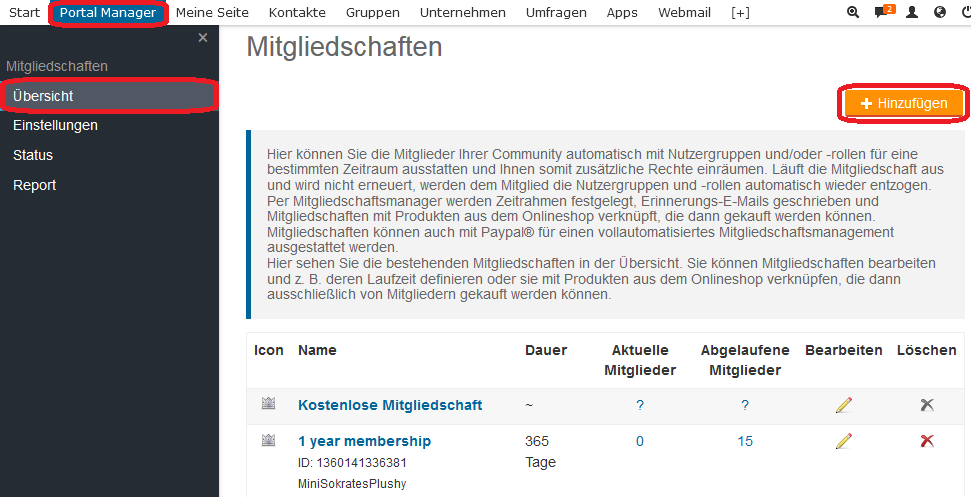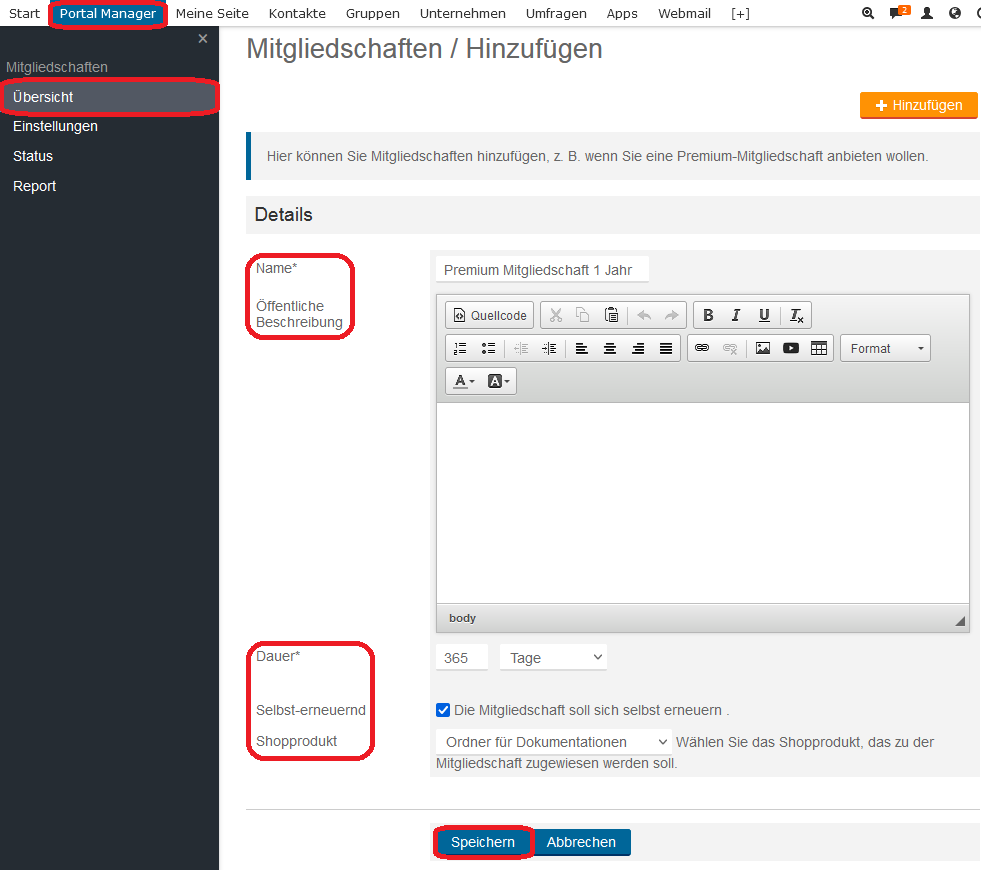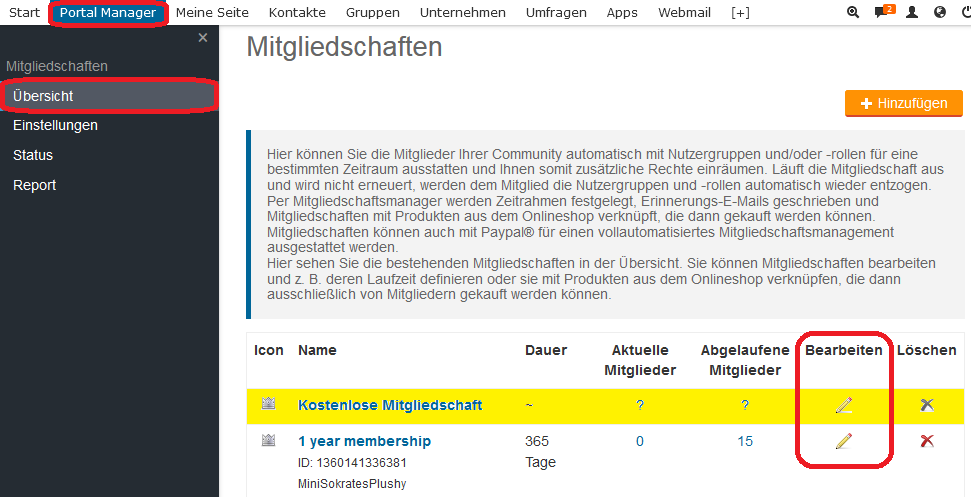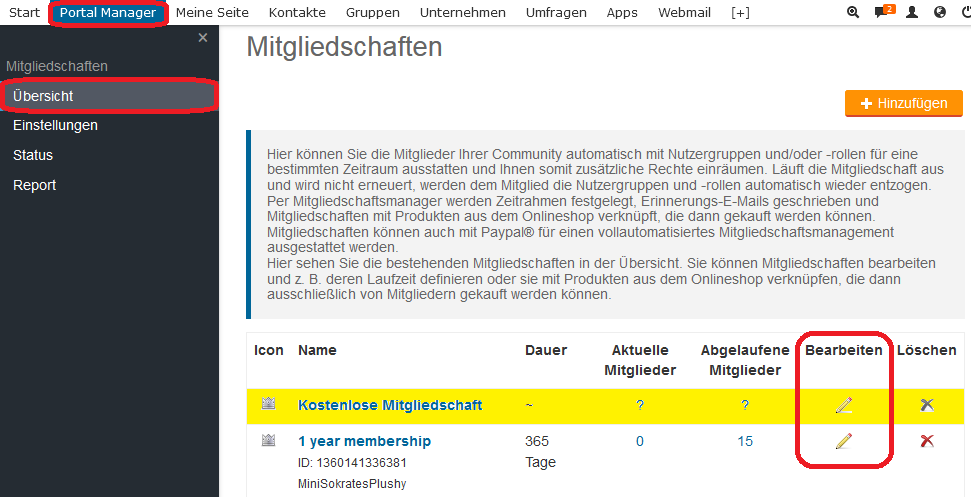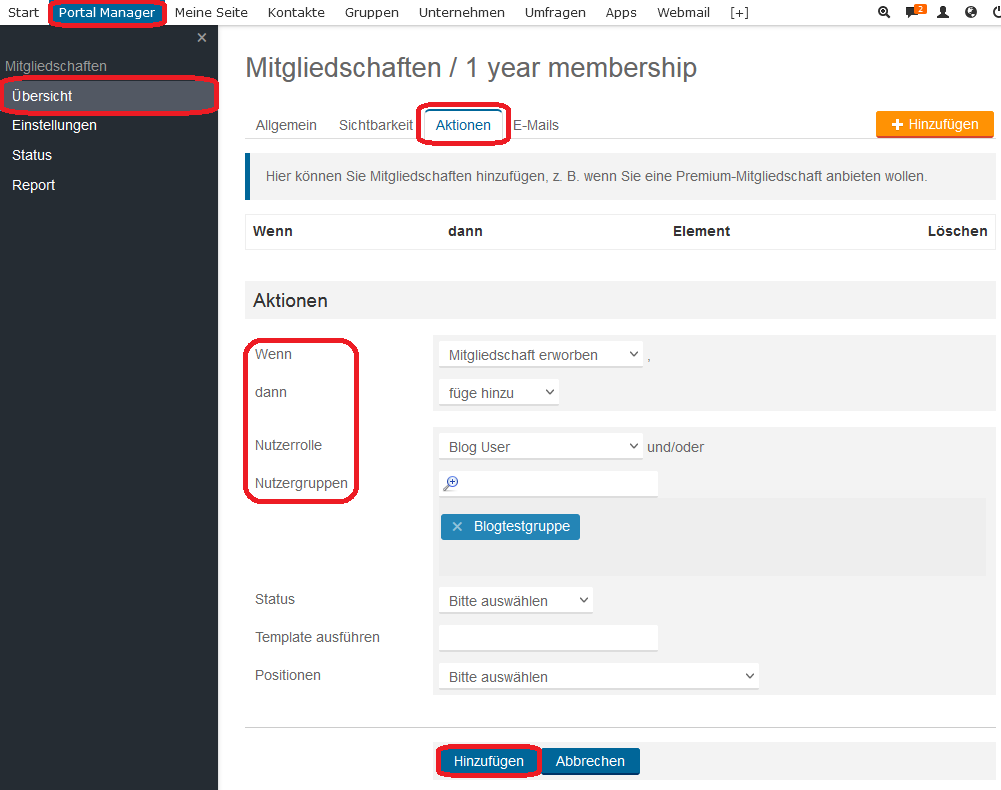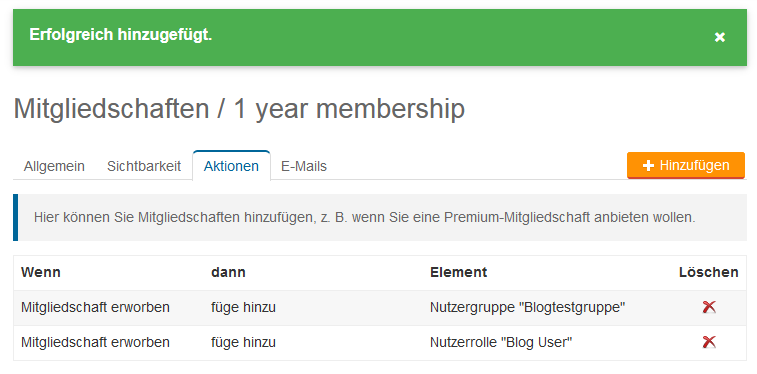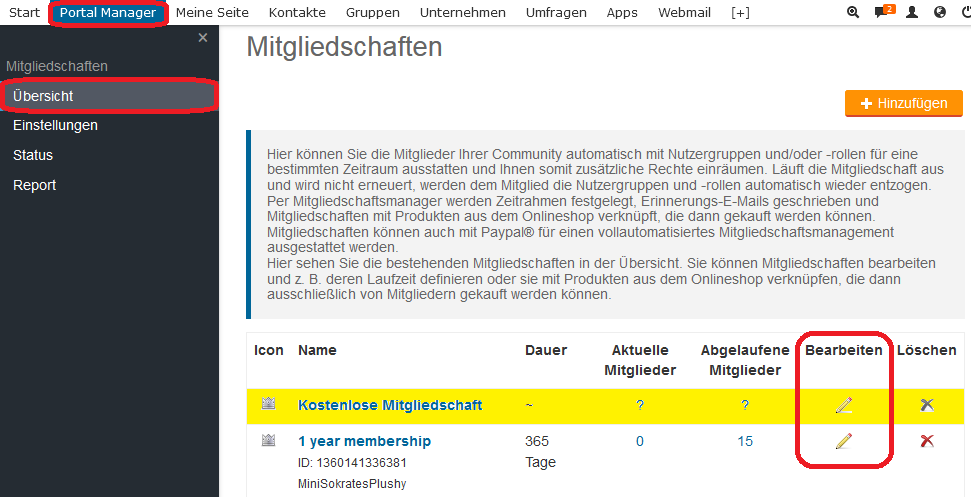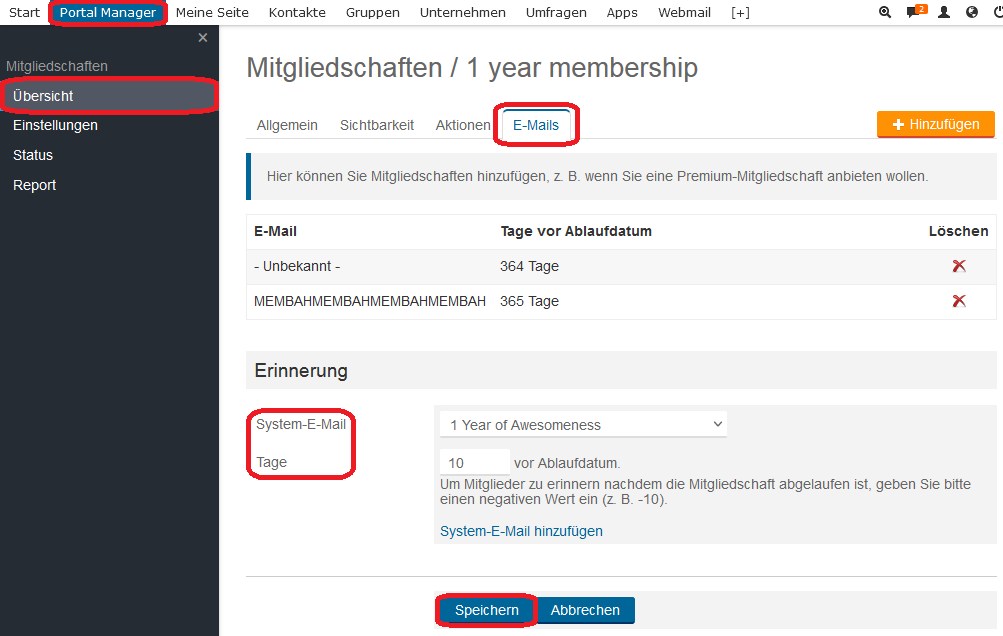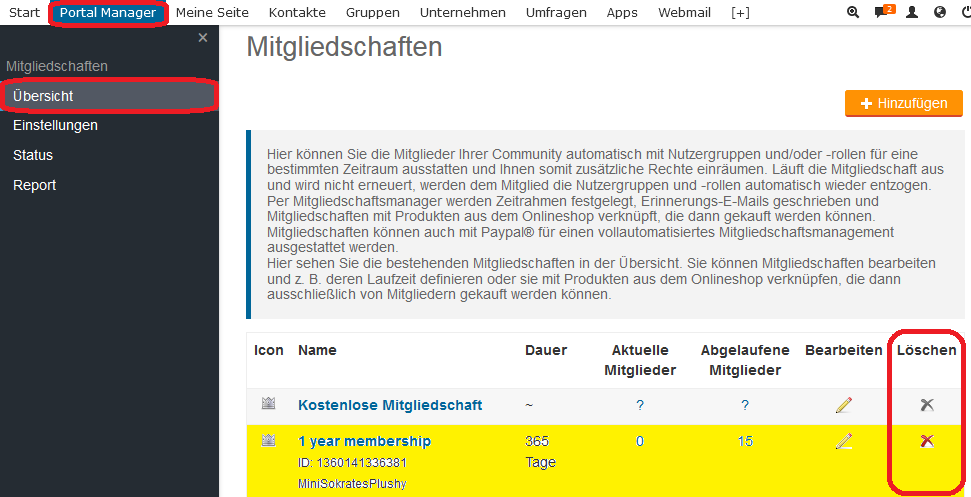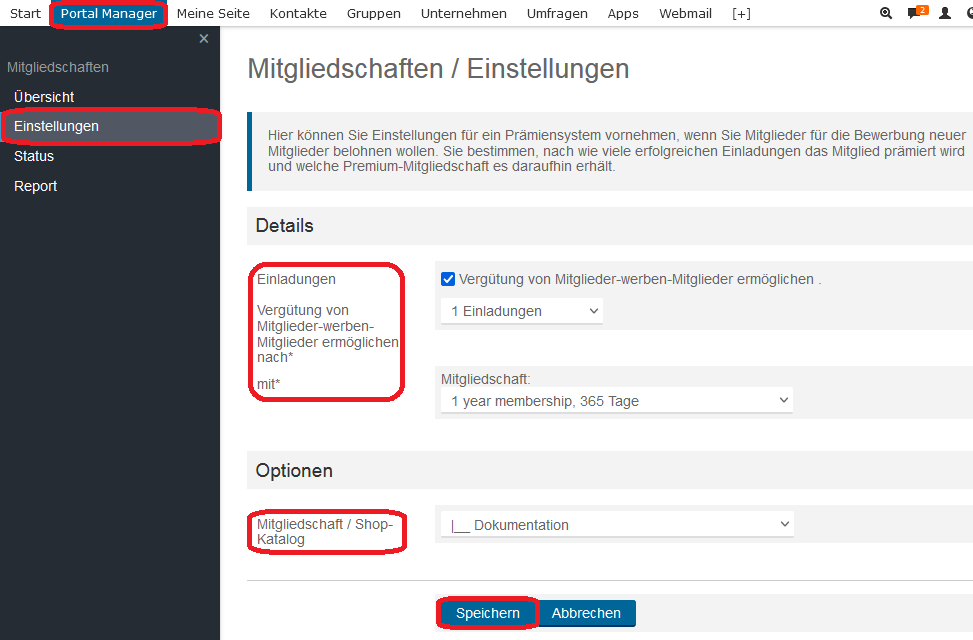v12.0 - Stand: 11.04.2022
Durch Mitgliedschaften steht Ihnen ein vollautomatisches System zur Verwaltung der Mitgliedschaften Ihrer Nutzer zur Verfügung. Durch eine Mitgliedschaft erhält ein Mitglied für einen bestimmten Zeitraum ein vordefiniertes Set an Genehmigungen bzw. Zugriffsrechten.
1. Übersicht
Hier können Sie die Mitglieder Ihrer Community automatisch mit Nutzergruppen und/oder -rollen für eine bestimmten Zeitraum ausstatten und Ihnen somit zusätzliche Rechte einräumen. Läuft die Mitgliedschaft aus und wird nicht erneuert, werden dem Mitglied die Nutzergruppen und -rollen automatisch wieder entzogen. Per Mitgliedschaftsmanager werden Zeitrahmen festgelegt, Erinnerungs-E-Mails geschrieben und Mitgliedschaften mit Produkten aus dem Onlineshop verknüpft, die dann gekauft werden können. Mitgliedschaften können auch mit Paypal® für einen vollautomatisiertes Mitgliedschaftsmanagement ausgestattet werden.
Hier sehen Sie die bestehenden Mitgliedschaften in der Übersicht. Sie können Mitgliedschaften bearbeiten und z. B. deren Laufzeit definieren oder sie mit Produkten aus dem Onlineshop verknüpfen, die dann ausschließlich von Mitgliedern gekauft werden können.
- Klicken Sie auf den Button Portal Manager, um in den administrativen Bereich zu gelangen.
- Klicken Sie die Menüfolge Netzwerk & Community > Mitgliedschaften.
- Klicken Sie in der linken Navigation auf Übersicht.
Bereits existierende Mitgliedschaften werden hier aufgelistet:
- Icon Zeigt das Icon der Mitgliedschaft.
- Name Zeigt den Namen der Mitgliedschaft.
- Dauer Zeigt die Dauer der Mitgliedschaft.
- Aktuelle Mitglieder Zeigt die Anzahl der Mitglieder dieser Mitgliedschaft.
Mit Klick auf die Zahl können Sie diese Mitglieder einsehen.
- Abgelaufene Mitglieder Zeigt die Anzahl der abgelaufenen Mitgliedschaften.
Mit Klick auf die Zahl können Sie diese Mitglieder einsehen.
- Bearbeiten Mit Klick auf das Icon gelangen Sie in den Bearbeitungsmodus.
- Löschen Mit Klick auf das Icon können Sie die Mitgliedschaft löschen.
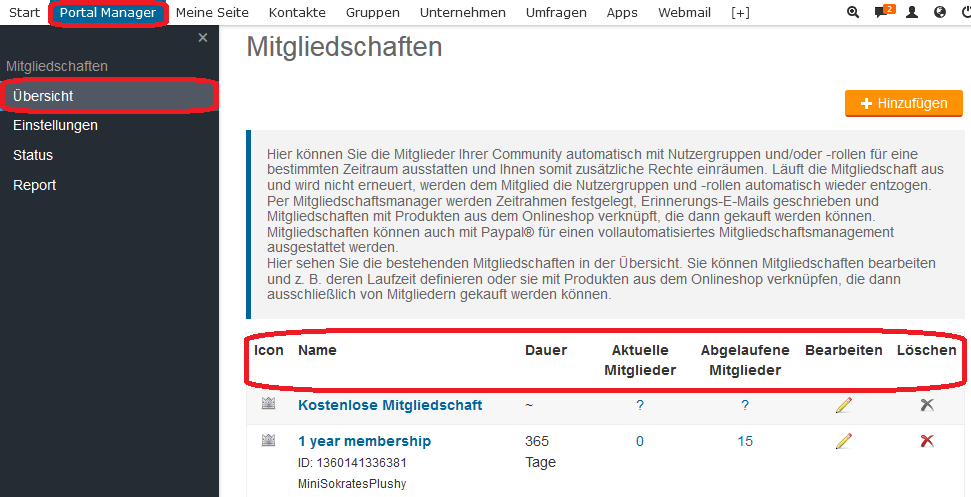 Zum Anfang
Zum Anfang
1.1 Hinzufügen
- Geben Sie in das Feld Name einen Namen für die Mitgliedschaft ein.
- Geben Sie in das Feld Öffentliche Beschreibung eine Beschreibung der Mitgliedschaft ein.
- Geben Sie im Bereich Dauer in der erste Feld die Dauer der Mitgliedschaft ein.
Wählen Sie über die Auswahlliste dahinter die Einheit aus.
- Aktivieren Sie bei Bedarf die Option Selbst-erneuernd, wenn die Mitgliedschaft sich selbst erneuern soll.
- Wählen Sie über die Auswahlliste Shopprodukt das zugehörige Produkt aus dem Onlineshop aus.
- Klicken Sie auf den Button Speichern, wenn Sie alle gewünschten Einstellungen vorgenommen haben.
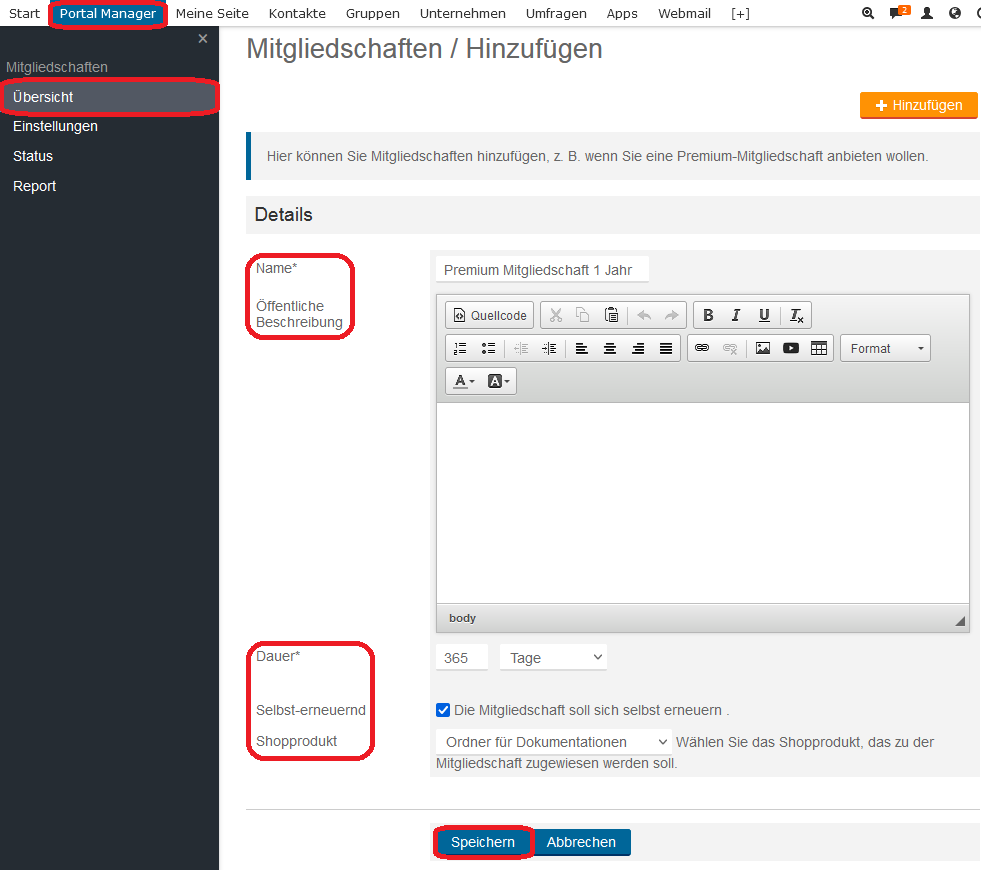 Zum Anfang
Zum Anfang
1.2 Bearbeiten
- Wählen Sie in der Übersicht die gewünschte Mitgliedschaft aus.
- Klicken Sie auf das Icon Bearbeiten.
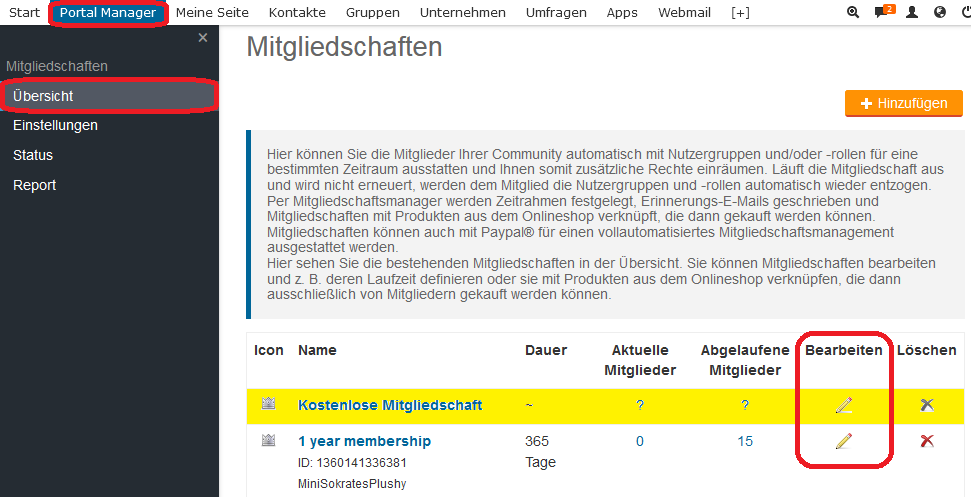
- Nehmen Sie die gewünschten Änderungen vor, s. dazu 1.1 Hinzufügen.
- Klicken Sie auf den Button Speichern, wenn Sie alle gewünschten Einstellungen vorgenommen haben.
 Zum Anfang
Zum Anfang
1.3 Aktionen
Legen Sie hier Aktionen fest, wenn eine Mitgliedschaft erworben oder entzogen wird.
- Wählen Sie in der Übersicht die gewünschte Mitgliedschaft aus.
- Klicken Sie auf das Icon Bearbeiten.
- Klicken Sie auf den Reiter Aktionen.
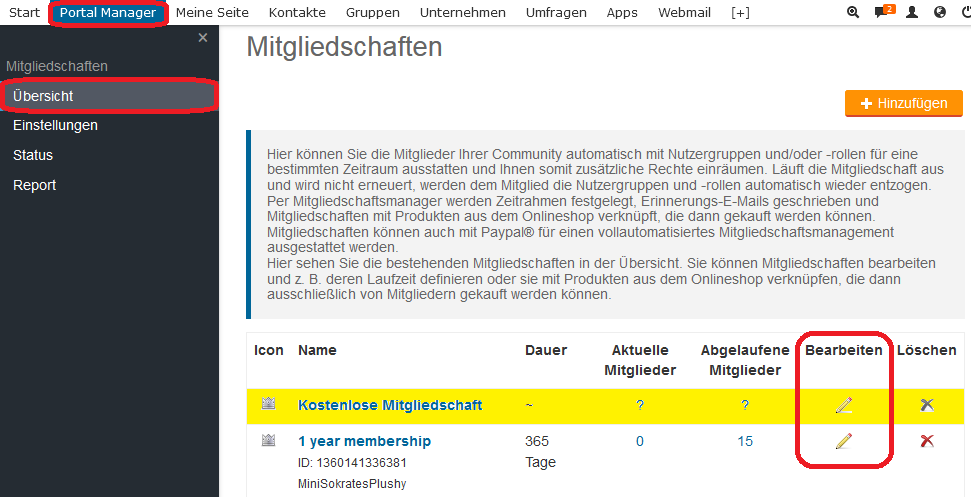
Sofern bereits Aktionen für die Mitgliedschaft festgelegt wurden, werden diese angezeigt.
- Wählen Sie über die Auswahlliste Wenn das Ereignis aus.
- Wählen Sie über die Auswahlliste dann die Aktion aus.
- Wählen Sie über die Auswahlliste Nutzerrolle die gewünschte Rolle aus.
- Wählen Sie über die Auswahlliste Nutzergruppe die gewünschte Gruppe aus.
- Klicken Sie auf den Button Hinzufügen, wenn Sie alle gewünschten Einstellungen vorgenommen haben.
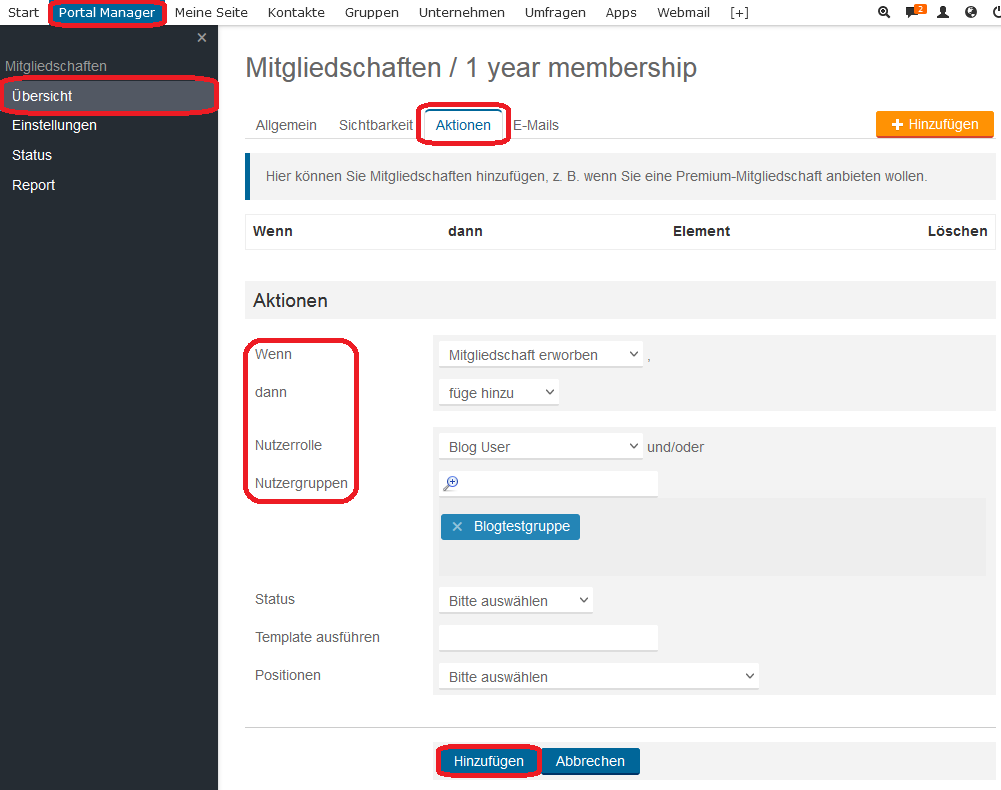
- Wiederholen Sie diesen Vorgang, bis Sie alle gewünschten Aktionen festgelegt haben.
- Mit Klick auf das Icon Löschen können Sie die Aktion löschen.
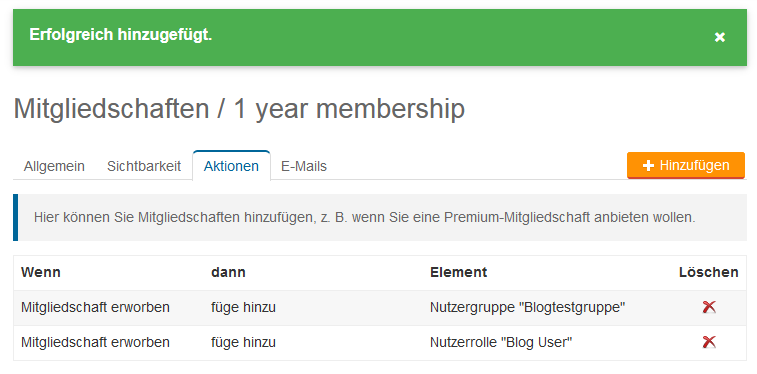 Zum Anfang
Zum Anfang
1.4 E-Mails
Sie können Erinnerungsmails (selbst erstellte System-E-Mails) definieren, die Ihre Mitglieder warnen, wenn die Mitgliedschaft ausläuft.
- Wählen Sie in der Übersicht die gewünschte Mitgliedschaft aus.
- Klicken Sie auf das Icon Bearbeiten.
- Klicken Sie auf den Reiter E-Mails.
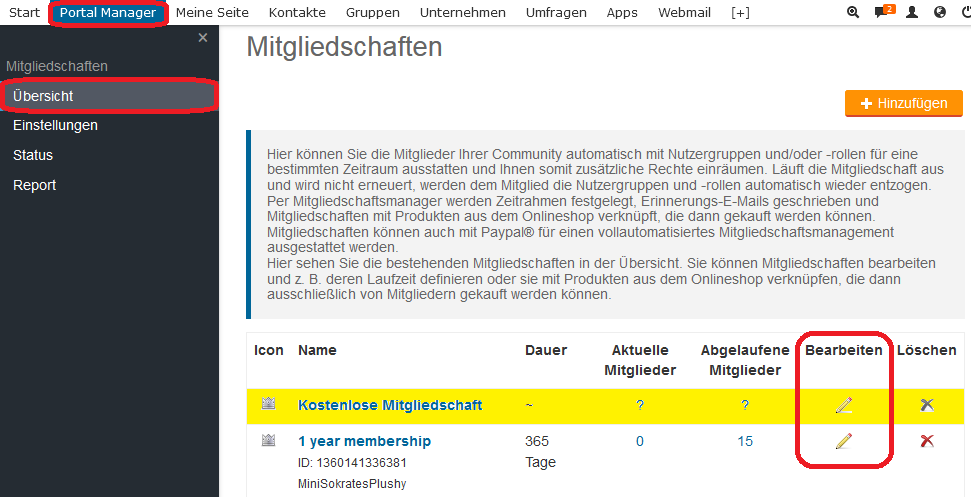
Sofern bereits Erinnerungsmails erstellt wurden, werden diese aufgelistet.
- Wählen Sie über die Auswahlliste System-E-Mail die gewünschte Erinnerungsmail aus.
- Geben Sie in das Feld Tage die Anzahl der Tage an, bevor die Mitgliedschaft abläuft und die Mail versendet werden soll.
- Klicken Sie auf den Button Speichern, wenn Sie alle gewünschten Einstellungen vorgenommen haben.
Mit Klick auf das Icon
Löschen können Sie die Erinnerungsmails löschen.
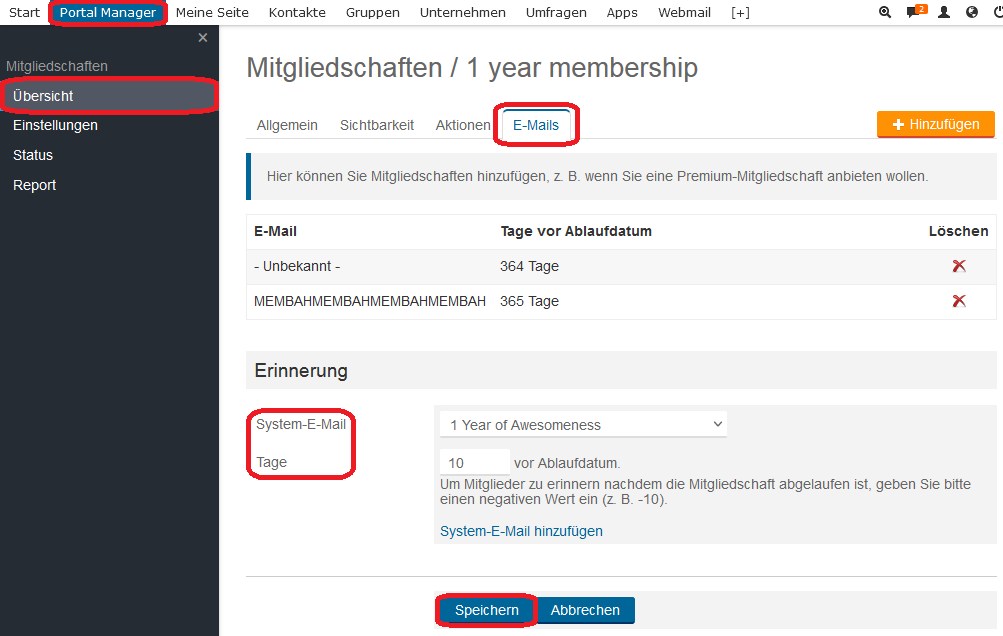 Zum Anfang
Zum Anfang
1.5 Löschen
- Wählen Sie in der Übersicht die gewünschte Mitgliedschaft aus.
- Klicken Sie auf das Icon Löschen.
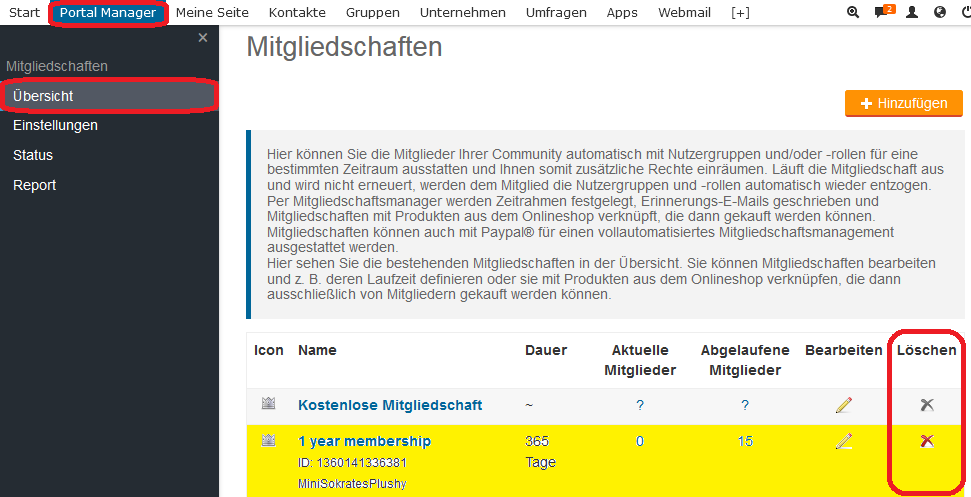
- Bestätigen Sie den Löschvorgang mit Klick auf den Button OK.
 Zum Anfang
Zum Anfang
2. Einstellungen
Hier können Sie Einstellungen vornehmen, um Mitglieder für andere geworbene Mitglieder zu prämieren.
Hier können Sie Einstellungen für ein Prämiensystem vornehmen, wenn Sie Mitglieder für die Bewerbung neuer Mitglieder belohnen wollen. Sie bestimmen, nach wie viele erfolgreichen Einladungen das Mitglied prämiert wird und welche Premium-Mitgliedschaft es daraufhin erhält.
- Klicken Sie auf den Button Portal Manager, um in den administrativen Bereich zu gelangen.
- Klicken Sie die Menüfolge Netzwerk & Community > Mitgliedschaften.
- Klicken Sie in der linken Navigation auf Einstellungen.
- Aktivieren Sie die Option Einladungen, um das System zu aktivieren, um Vergütung von Mitglieder-werben-Mitglieder zu ermöglichen.
- Wählen Sie über die Auswahlliste Vergütung von Mitglieder-werben-Mitglieder ermöglichen nach die Anzahl der erforderlichen Einladungen.
- Wählen Sie über die Auswahlliste mit Mitgliedschaft die Mitgliedschaft, mit der das Mitglied prämiert wird.
Um eine neue Mitgliedschaft anzulegen s. 1.1 Hinzufügen.
- Wählen Sie über die Auswahlliste Mitgliedschaft / Shop Katalog den Katalog, in dem sich die Mitgliedschaften befinden.
- Klicken Sie auf den Button Speichern, wenn Sie alle gewünschten Einstellungen vorgenommen haben.
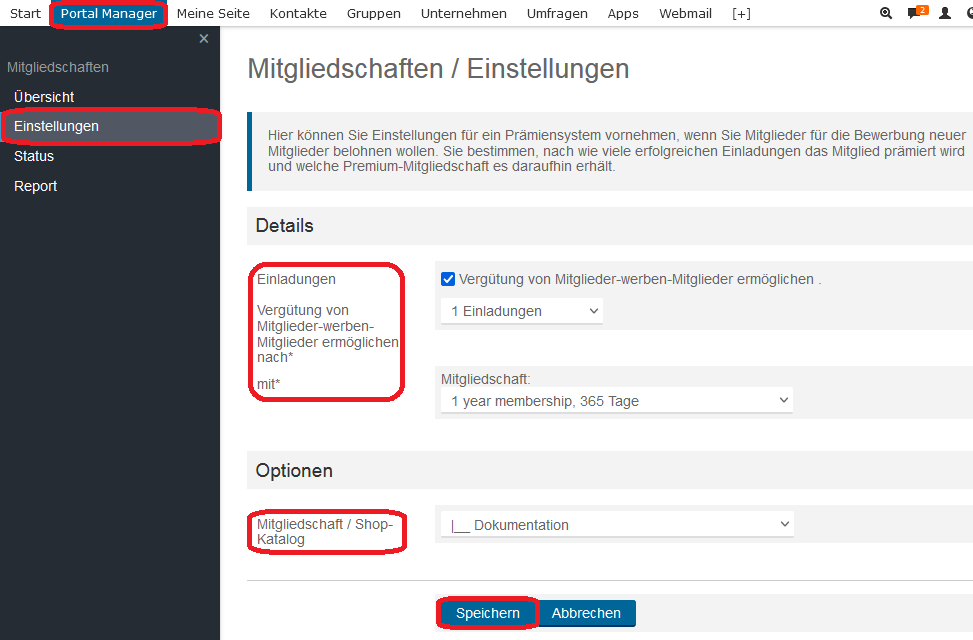 Zum Anfang
Zum Anfang